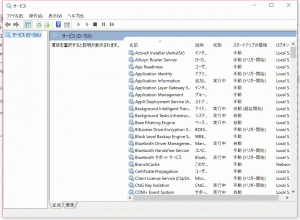「bluetooth handsfree service」は、少数の人だけ使うことになるが、大半の人はそうでないので、無用となるサービスである。
必要性に応じて、「停止」を判断する。
なお、停止するサービスで頭文字に「b」の付いたものを、「「b」の停止サービス 」にまとめているので、参考をば。
bluetooth handsfree serviceとは?
「bluetooth handsfree service」とは、ヘッドセット(マイクやヘッドホン)を、bluetoothで使用する際に必要になるサービスである。
参考:アマゾン‐PC ヘッドセット
上記リンクで商品の姿形を見てもらえば一目だが、使わない人はまず使わないものだ。
必要となる人は、おおむね、WOTのようなネトゲーなどで、手が塞がっている状態で指示を出さないといけない人である。
だから、ネトゲーをしない人、ネトゲーをしても誰かに指示をする必要のない人は、ヘッドセットそのものが無用なので、当該サービスも無用となる。
必要な人は切実に要るが、そうでないなら全く無用なので、該当する人は「停止」しておこう。
これで、無用な負担をOSにかけずに済む。
なお、本サービスは設定如何や、OSのバージョン、その他のフリーソフトによって、名前になかったり、最初から「スタートアップ」が「手動」になっていることもある。
存在そのものがなかったり、「状態」が「空白」なら、つまり「実行中」と表示されてないなら、そのままでよい。
なお、本ページを見て作業する際は、「お気に入り」フォルダでも作って本ページを保存しておくことが望ましい。
無効したサービスなど、すぐに忘れるので、いざ必要となったときに参照できるようにするためだ。
まあまず、必要ではないだろうが、念のため。マイクロソフトをなめてはいけない。
設定する場所
「bluetooth handsfree service」の「停止」は、windows10のタスクバーにある検索欄から「サービス」と入力するか…、
おなじみ「コントロールパネル」→「システムとセキュリティ」→「管理ツール」に進み、ずらっとならぶところから「サービス」をダブルクリックする。
そうすると…、
…のようなところに到達する。
ほいで、「bluetooth handsfree service」を探してきて、「右クリック」で「停止」とする。
なお、頭文字「B」のところには、「bluetooth support service」と「bluetooth service」というものがある。
bluetoothが機能していると、何気にバッテリーを食う。んなもんで、ホント、閲覧用のタブレットPCとかなら、停止してもいてもよいだろう。
しかし、いつ必要になるのかわからないので、「停止」するなら、先述したように、「お気に入り」当該ページを保存しておこう。
タスクマネージャではダメ
おなじみ「タスクマネージャー」でも、「サービス」の設定ができる。
が、ここでは、単なる「一時停止」しかできない。
ずっと「停止」するには、先の「管理」の「サービス」だけなので、ここで処理する。